基本前面板技能
本节涉及使用"前面板"控制和子面板的基本技能。
激活前面板控制
单击或双击控制。
打开子面板
单击控制上面的标签。
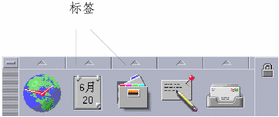
关闭子面板
除非已将子面板从其初始位置移开,否则当您选择控制时,子面板将自动关闭。
-
单击打开的子面板的标签。
-
或者,从子面板的窗口菜单 (左上角) 选择"关闭"
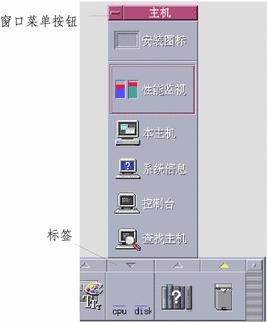
前面板弹出式菜单
"前面板"中的每个控制都有一个弹出式菜单。每个控制的菜单各不相同。
显示前面板弹出式菜单
在控制上按鼠标按钮 3。
显示控制的弹出式菜单。
弹出式菜单的内容
弹出式菜单的内容取决于控制的性能及其位置。
主面板控制
若控制启动应用程序,则菜单中的第一项是启动该应用程序的命令。选择该菜单项与单击该控制效果相同。

另外,弹出式菜单可能包含下列项:
-
删除子面板 ― 删除子面板及其内容
-
左移 ― 将所选图标 (及其子面板) 与它左邻的图标和子面板交换位置
-
右移 ― 将所选图标 (及其子面板) 与它右邻的图标和子面板交换位置
-
添加图标 ― 在所选控制的右邻添加空白图标
-
删除图标 ― 删除所选图标及其子面板
-
帮助 ― 显示控制的"针对项帮助"
切换区
切换区是未被其他控制或工作空间按钮占用的工作空间切换部分。
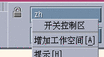
-
添加工作空间 ― 添加工作空间,并在工作空间切换中创建工作空间按钮
-
帮助 ― 显示工作空间切换的帮助
工作空间按钮
使用工作空间按钮更改工作空间。每个按钮都有其自己的菜单。
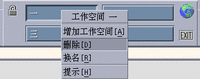
工作空间按钮弹出式菜单包括下列项:
子面板控制
子面板的弹出式菜单包括一个使控制成为当前"主面板"控制的命令。
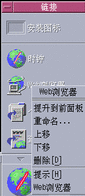
前面板放置区
前面板包含下列用作放置区的控制:
-
有些控制用作为所运行的应用程序而指定的放置区。例如,"文件管理器"控制将显示拖放在它上面的文件夹路径,"文本编辑器"控制将打开拖放在它上面的文件,"Web 浏览器"控制将打开拖放在它上面的 URL。
-
每个子面板上的"安装图标"控制可用作放置区 (如"添加应用程序或其他图标到子面板"中所述) 。
-
主面板上的"活动"指示器 (球) 控制是所有已注册的数据类型的放置区,用来调用对于拖放在它上面的每个对象的缺省操作。例如,拖放 URL,将在浏览器中显示该 URL,拖放文件夹,将在"文件管理器"中显示该文件夹的内容。
前面板帮助
可以获取下列各项的帮助:
-
个别控制
-
前面板的使用和配置
获取前面板控制的针对项帮助
从控制的弹出式菜单中选择"帮助"。
或者:
获取关于前面板的使用和配置的帮助
移动前面板或子面板
使用"主面板"的移动句柄移动"主面板"。
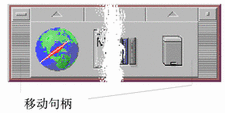
最小化前面板
单击"前面板"的最小化按钮。
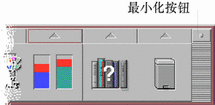
以工作空间名称标记"前面板"窗口图标。
- © 2010, Oracle Corporation and/or its affiliates
